无法识别的usb设备怎么解决win11 win11电脑无法识别usb设备如何处理
更新时间:2024-05-27 13:37:00作者:qiaoyun
电脑中都是有自带usb接口的,所以可以方便用户们连接usb设备来使用,不过有用户升级到win11系统之后,将usb设备连接电脑的时候,却遇到了提示无法识别的usb设备,许多人遇到这样的问题都不知道该怎么办,为了帮助到大家,本文这就给大家win11电脑无法识别usb设备的详细处理方法。
方法如下:
1、鼠标右键单击windows11此电脑,选择管理,进入页面。
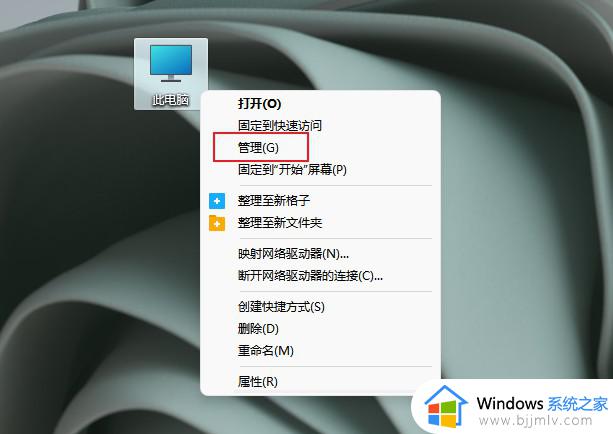
2、单击设备管理器,展开通用串行总线控制器,找到任意一个USB Root Hub并右键单击它,选择禁用设备。
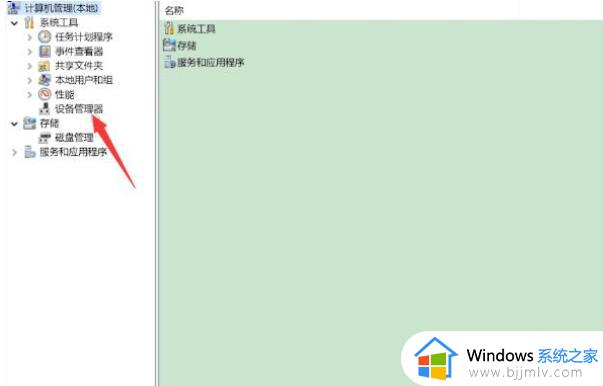
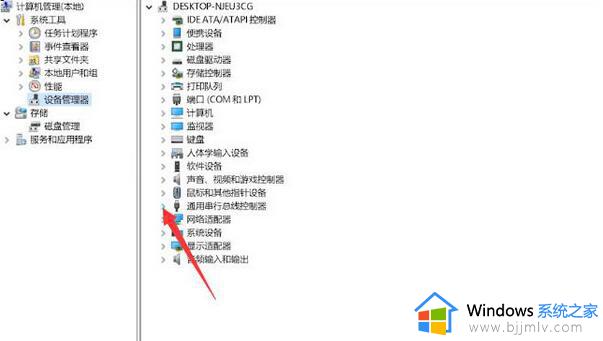
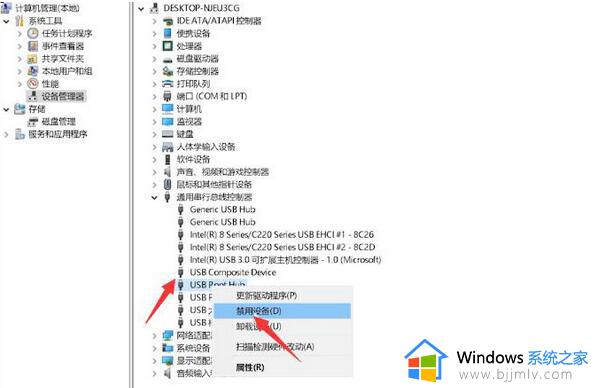
3、弹出提示框中,单击是,再次右键单击该设备,选择启用设备,最后重新插入usb即可。
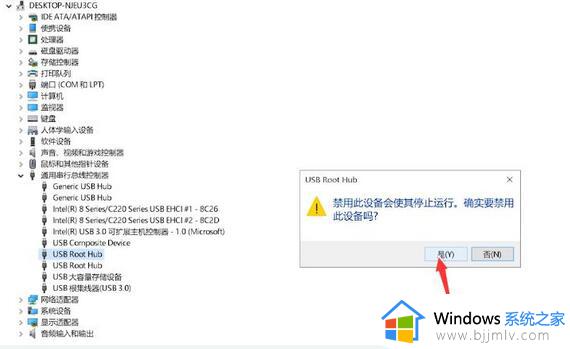
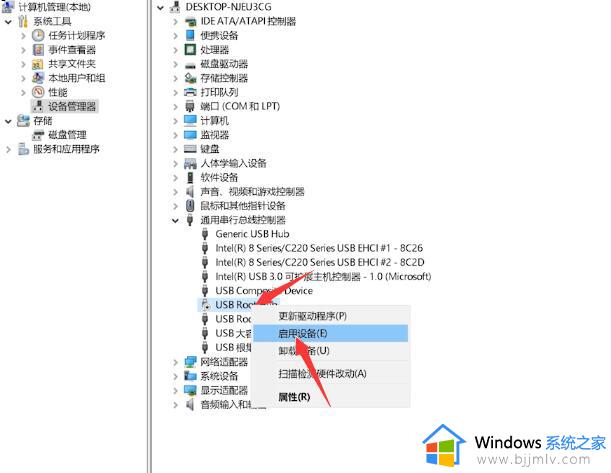
以上给大家介绍的就是无法识别的usb设备怎么解决win11的详细内容,大家有遇到一样情况的话可以学习上述方法来解决,希望帮助到大家。
无法识别的usb设备怎么解决win11 win11电脑无法识别usb设备如何处理相关教程
- win11usb无法识别设备怎么办_win11无法识别的usb设备处理方法
- win11电脑无法识别usb设备怎么办 win11无法识别的usb设备处理方法
- windows11无法识别usb设备怎么办 windows11电脑识别不到usb设备如何解决
- windows11无法识别鼠标usb设备怎么办 windows11识别不了usb 设备如何解决
- windows11usb无法识别设备怎么办 windows11电脑突然无法识别usb设备如何修复
- win11突然无法识别usb鼠标怎么办 win11无法识别的usb设备鼠标修复方法
- win11驱动已安装还是无法识别的usb设备怎么修复
- win11不识别usb无线网卡怎么办 win11电脑不识别无线usb网卡解决方法
- 笔记本win11不识别usb怎么办 win11笔记本无法识别usb最佳解决方法
- win11不识别打印机设备怎么办 win11识别不到打印机设备处理方法
- win11恢复出厂设置的教程 怎么把电脑恢复出厂设置win11
- win11控制面板打开方法 win11控制面板在哪里打开
- win11开机无法登录到你的账户怎么办 win11开机无法登录账号修复方案
- win11开机怎么跳过联网设置 如何跳过win11开机联网步骤
- 怎么把win11右键改成win10 win11右键菜单改回win10的步骤
- 怎么把win11任务栏变透明 win11系统底部任务栏透明设置方法
win11系统教程推荐
- 1 怎么把win11任务栏变透明 win11系统底部任务栏透明设置方法
- 2 win11开机时间不准怎么办 win11开机时间总是不对如何解决
- 3 windows 11如何关机 win11关机教程
- 4 win11更换字体样式设置方法 win11怎么更改字体样式
- 5 win11服务器管理器怎么打开 win11如何打开服务器管理器
- 6 0x00000040共享打印机win11怎么办 win11共享打印机错误0x00000040如何处理
- 7 win11桌面假死鼠标能动怎么办 win11桌面假死无响应鼠标能动怎么解决
- 8 win11录屏按钮是灰色的怎么办 win11录屏功能开始录制灰色解决方法
- 9 华硕电脑怎么分盘win11 win11华硕电脑分盘教程
- 10 win11开机任务栏卡死怎么办 win11开机任务栏卡住处理方法
win11系统推荐
- 1 番茄花园ghost win11 64位标准专业版下载v2024.07
- 2 深度技术ghost win11 64位中文免激活版下载v2024.06
- 3 深度技术ghost win11 64位稳定专业版下载v2024.06
- 4 番茄花园ghost win11 64位正式免激活版下载v2024.05
- 5 技术员联盟ghost win11 64位中文正式版下载v2024.05
- 6 系统之家ghost win11 64位最新家庭版下载v2024.04
- 7 ghost windows11 64位专业版原版下载v2024.04
- 8 惠普笔记本电脑ghost win11 64位专业永久激活版下载v2024.04
- 9 技术员联盟ghost win11 64位官方纯净版下载v2024.03
- 10 萝卜家园ghost win11 64位官方正式版下载v2024.03